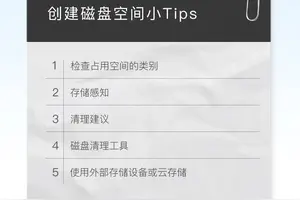1.怎么设置Win10系统在无电源情况下开启壁纸幻灯片放映
回到系统桌面,右键选择最下方的“个性化”,进入设置;点击“更改计算机上的视觉效果和声音”框下的“桌面背景”图标;
在进入的桌面背景设置中下拉选择图片位置,如图片库等,或通过右侧“浏览”按钮选择图片保存文件夹位置;
4
下拉窗口至“图片位置”,可选择“填充、适应、拉伸、平铺、居中”等模式;
5
右侧“更改图片时间间隔”,下拉定义放映时间间隔,可勾选“无序播放”设置;
6
最后记得点击右下角的“保存修改”以成功完成设置。
转载请注明出处windows之家 » win10怎么设置幻光灯壁纸
 windows之家
windows之家